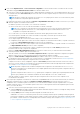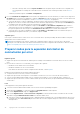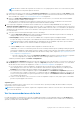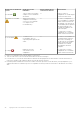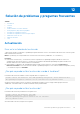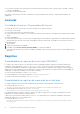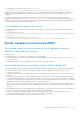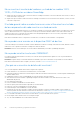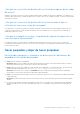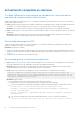Users Guide
Table Of Contents
- Dell EMC OpenManage Integration versión 2.1 con Microsoft Windows Admin Center Guía del usuario
- Tabla de contenido
- Overview of OpenManage Integration with Microsoft Windows Admin Center
- Introducción a OpenManage Integration with Microsoft Windows Admin Center
- Puertos requeridos por Dell EMC OpenManage Integration with Microsoft Windows Admin Center
- Administración de servidores Dell EMC PowerEdge
- Administrar clústeres de conmutación por error, Azure Stack HCI y clústeres de Windows Server HCI
- Cómo ver detalles de la iDRAC de los servidores de PowerEdge y los nodos de los clústeres HCI y de conmutación por error
- Actualizar servidores PowerEdge y nodos de clústeres de conmutación por error, Windows Server HCI y Azure Stack HCI mediante la extensión OpenManage Integration
- Actualización e implementación integradas de clústeres Azure Stack HCI
- Actualización compatible en clústeres de pila completa para los clústeres de Azure Stack HCI mediante el complemento de OpenManage Integration
- Administrar núcleos de CPU en clústeres o nodos individuales
- Agregar nodos a los clústeres existentes
- Solución de problemas y preguntas frecuentes
- Identificación de la generación del servidor Dell EMC PowerEdge
- Cómo ponerse en contacto con Dell EMC
- Glosario
- Apéndice
● Sistema de gateway de Windows 10: <Windows installed
drive>\Users\<user_name>\AppData\Local\Temp\generated\Share\temp\<server/cluster_name>
Asegúrese de que el archivo del catálogo descargado, DSU e IC no se modificó durante la generación del cumplimiento y la actualización.
El archivo del catálogo, las utilidades DSU e IC se eliminan automáticamente después de que se genera y actualiza el informe de
cumplimiento.
Los registros del script previos a la actualización que se ejecuta en los clústeres HCI para poner el almacenamiento en modo de
mantenimiento están disponibles en <Windows Directory>\Temp\precau.log en cada nodo. Los registros del script posterior a la
actualización que se ejecuta en los clústeres HCI para restaurar el almacenamiento desde el modo de mantenimiento están disponibles en
<Directorio de Windows>\Temp\postcau.log, en cada nodo.
Disponibilidad de los registros de licencias
Los registros relacionados con la licencia están disponibles en la siguiente ruta y se pueden encontrar si busca DellLicenseCollection en el
archivo Limpieza.
● Sistema de gateway: <Windows
Directory>\ServiceProfiles\NetworkService\AppData\Local\Temp\generated\logs\CleanupXXXXXXXXXX
XXXX.log
● Sistema de gateway de Windows 10: <Windows installed
drive>\Users\<user_name>\AppData\Local\Temp\generated\logs\CleanupXXXXXXXXXXXXXX.log
Estado, hardware e inventario del iDRAC
No se pueden copiar los archivos necesarios en el nodo de destino para
obtener la información de inventario.
Asegúrese de que:
● El nodo de destino no se encuentra en el estado de reinicio y está encendido.
● El firewall no bloquea la comunicación a través del puerto SMB 445. Para obtener más información, consulte Preparar el ambiente para
Windows Admin Center.
● El adaptador de la NIC USB no está deshabilitado en el sistema operativo del nodo de destino.
No se puede obtener el inventario de estado y hardware desde iDRAC
Para obtener información sobre el inventario de estado y hardware desde la iDRAC, asegúrese de que se cumplan los siguientes requisitos:
● Los modelos YX3X e YX2X de servidores PowerEdge se actualizan con la versión de iDRAC más reciente, es decir, la versión
2.60.60.60 o una posterior.
● Los modelos YX4X de servidores PowerEdge se actualizan con la versión más reciente de iDRAC, es decir, la versión 3.30.30.30 o una
posterior.
● En la administración de servidores PowerEdge, OMIMSWAC utiliza un sistema operativo interno para la interfaz de paso de la iDRAC.
De manera predeterminada, podrá acceder a la iDRAC con la dirección IP 169.254.0.1/<Subred> o 169.254.1.1/<Subred>. Sin embargo,
si el host tiene otra interfaz de red en la misma subred (por ejemplo, cuando se instala una herramienta como VMFleet), es posible que
OMIMSWAC no pueda comunicarse con la iDRAC desde el sistema operativo del host.
Para resolver el conflicto, inicie sesión en la iDRAC y cambie la dirección IP de la NIC USB en la sección de paso de sistema operativo
a iDRAC. Para obtener más información acerca de la asignación de esta dirección IP, consulte la documentación de la iDRAC en el sitio
de soporte.
● En la administración de clústeres, antes de administrarlos con OMIMSWAC, se puede acceder a todos los nodos de clúster mediante la
dirección IP, el nombre de host y el nombre de dominio completamente calificado (FQDN).
● Si el servicio Redfish está deshabilitado, habilítelo a través de la interfaz de usuario de la iDRAC. Para obtener más información,
consulte la documentación de la iDRAC que se encuentra en el sitio de soporte de Dell EMC.
● Hay ranuras de usuario disponibles en la iDRAC para crear nuevos usuarios.
Solución de problemas y preguntas frecuentes
47